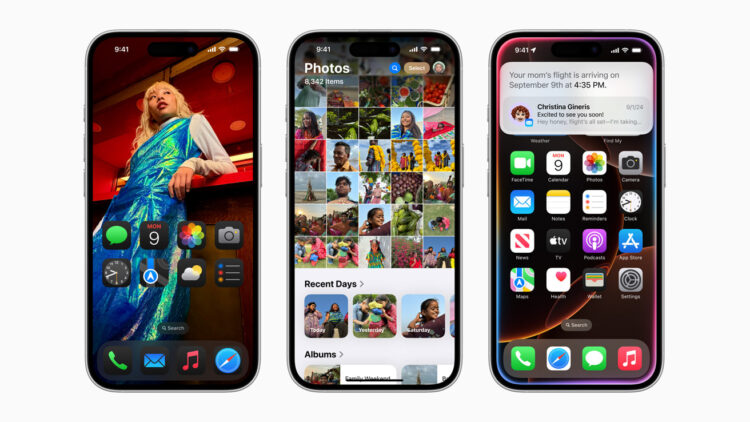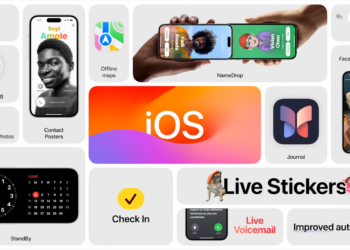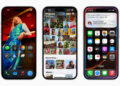iOS 18 Uygulama Rengi Değiştirme! Uygulama Simgesi Renkleri!
Apple, iOS 18 güncellemesiyle kullanıcılara uzun zamandır beklenen birçok yeni özelleştirme aracı sunarak kişisel deneyimleri daha da ileriye taşıdı. Güncellemenin en büyük yeniliklerinden biri Apple Intelligence olsa da, kullanıcıların dikkatini çeken bir diğer önemli özellik, ana ekran simgelerinin görünümünü değiştirme yeteneği. Bu yeni kişiselleştirme araçları, iPhone’unuzda benzersiz bir dokunuş oluşturma fırsatı sunuyor ve simgelerin rengini değiştirme gibi detaylarla ana ekran deneyimini daha eğlenceli hale getiriyor.
Önceki iOS sürümlerinde sınırlı olan özelleştirme seçenekleri, iOS 18 ile büyük bir dönüşüm geçiriyor. Uygulama rengi ve ana ekran düzeni, iPhone kullanıcıları için daha önce olmadığı kadar kişiselleştirilebilir hale geldi. Bu özellik, cihazınıza estetik bir dokunuş katmanızı sağlıyor. Ve günün farklı saatlerine veya ruh halinize uygun şekilde simgelerin renklerini değiştirme imkanı sunuyor. Peki, iOS 18’de bu özellik nasıl çalışır? Adım adım açıklayalım.
İlginizi Çekebilir: Teknoloji ve Yapay Zeka Haberleri
iOS 18 Uygulama Rengi Değiştirme
iOS 18, uygulama rengi değiştirmek için iki temel yöntem sunuyor. İlk olarak, simgelerin günün saatine göre otomatik olarak görünümlerini değiştirmesini sağlayabilirsiniz. Bu sayede, sabah saatlerinde daha parlak ve enerjik tonlar, akşam saatlerinde ise daha koyu ve sakinleştirici renkler seçebilirsiniz. İkinci olarak, stilinize veya ruh halinize uyan belirli renk tonlarını simgelerinize ekleyerek cihazınızı daha kişisel hale getirebilirsiniz.
İşte iOS 18 uygulama rengi değiştirmek için uygulayacağınız adımlar:
- Düzenleme Moduna Girin
İlk olarak, iOS 18’de ana ekranınızı özelleştirmek için Düzenleme moduna girmeniz gerekiyor. Bunu yapmak için ana ekranınızdaki boş bir alana basılı tutun ve simgeler titremeye başlayana kadar bekleyin. Bu, klasik “jiggle mode” olarak bilinen düzenleme modunu etkinleştirir ve simgeleri dilediğiniz gibi taşıma veya değiştirme imkanı sunar.
- Düzenle Simgesini Seçin
Simgeler titremeye başladığında sol üst köşede bulunan Düzenle simgesine dokunun. Bu simge, özelleştirme seçeneklerine erişmenizi sağlar.
- Özelleştir Menüsüne Geçin
Düzenleme menüsünde karşınıza çıkan seçeneklerden “Özelleştir” seçeneğini seçin. Buradan simgelerinizin görünümü ile ilgili detaylı ayarlamalar yapabileceğiniz menüye yönlendirilirsiniz.
- Otomatik Ayarlamaları Yapın
Bu adımda, simgelerinizin günün farklı saatlerine göre otomatik olarak renk değiştirmesini sağlayabilirsiniz. “Otomatik” seçeneğine dokunarak simgelerin gün doğumundan gün batımına kadar geçiş yapabileceği tonları ayarlayabilirsiniz. Bu özellik, özellikle simgelerin gün ışığına uyum sağlamasını isteyen kullanıcılar için ideal.
- Koyu veya Açık Mod Seçimi Yapın
iOS 18, simgelerinizin sürekli koyu veya açık modda kalmasını tercih etmenize olanak tanır. “Koyu” seçeneği ile simgeleriniz her zaman daha koyu bir tonda kalır. “Açık” seçeneği ile parlak veya daha hafif renkler tercih edebilirsiniz. Bu ayar, özellikle gece veya gündüz kullanımı sırasında göz yorgunluğunu azaltmak amacıyla büyük bir esneklik sağlar.
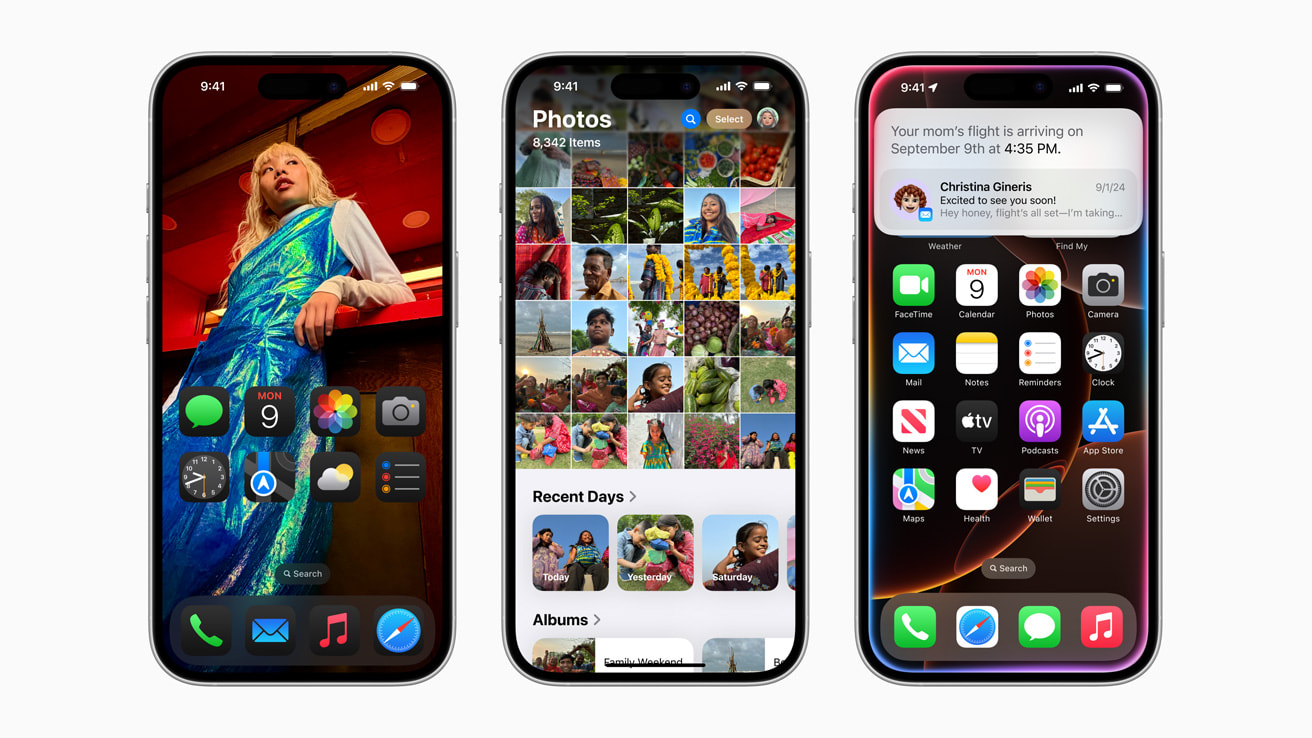
iOS 18 Uygulama Rengi Değiştirme
- Renk Tonunu Ayarlayın
Simgelerinize daha kişisel bir dokunuş katmak istiyorsanız, “Tinted” seçeneğini tercih edebilirsiniz. Bu seçenek, uygulama simgelerinize belirli bir renk tonu eklemenize olanak tanır. Seçtiğiniz rengin tonunu belirlemek için bir kaydırıcı kullanarak istediğiniz rengi seçebilirsiniz. Ek olarak, kaydırıcıyı kullanarak bu rengin yoğunluğunu ayarlayabilirsiniz. Bu sayede, daha hafif pastel tonlardan parlak renklere kadar geniş bir yelpazede tercihler yapabilirsiniz.
- Renk Damlalığı ile Uyum Sağlayın
iOS 18’de bulunan damlalık simgesi ile uygulama simgelerinizin renklerini mevcut arka planınızla uyumlu hale getirebilirsiniz. Örneğin, arka planınız mavi tonlarındaysa, simgelerinizi de bu tona uygun şekilde ayarlayarak görsel bir bütünlük oluşturabilirsiniz. Bu, özellikle estetik görünümüne önem veren kullanıcılar için ideal bir özelliktir.
- Simgeleri Büyütme veya Küçültmeyi Deneyin
iOS 18, sadece simgelerin rengini değil, boyutlarını da ayarlamanıza olanak tanır. Ana ekran düzenleme moduna tekrar girerek simgeleri büyütebilir veya küçültebilirsiniz. “Büyük” seçeneğini açtığınızda, simgeler büyür ve altlarındaki isimler kaybolur. Daha sade bir görünüm elde etmek isteyenler için bu oldukça kullanışlı bir özelliktir. Normal boyutlarına geri döndürmek isterseniz, “Küçük” seçeneğini seçebilirsiniz. Bu şekilde ana ekranınızı tam istediğiniz gibi düzenleyebilirsiniz.
İOS 18 Hakkında
Apple’ın iPhone için iOS işletim sisteminin yakında çıkacak on sekizinci büyük sürümüdür. Apple bu sürümü, 10 Haziran 2024’te 2024 Dünya Geliştiriciler Konferansı’nda duyurdu. iOS 17’nin doğrudan devamı niteliğindedir ve watchOS 11, iPadOS 18 ve macOS Sequoia ile birlikte duyurulmuştur.
Güncel haberler için Gamer Papers web sayfamızı ve sosyal medya hesaplarımızı takip etmeyi unutmayın.